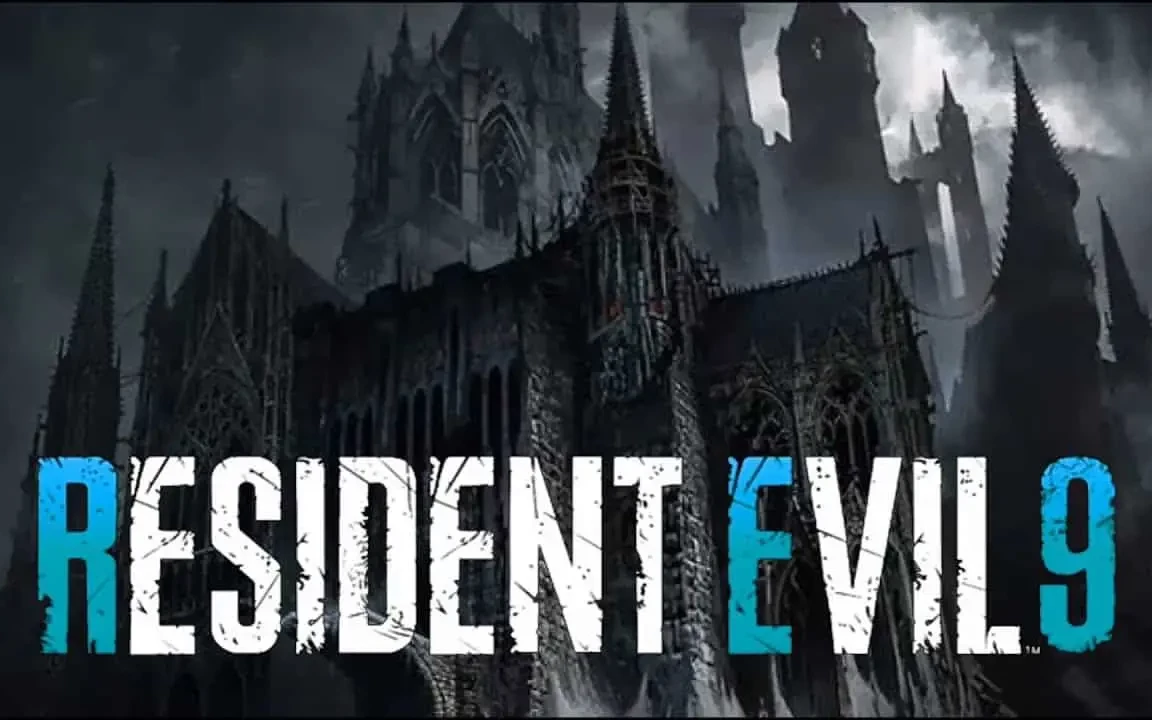Jak wyłączyć reklamy w Windows 11? Prosty poradnik krok po kroku
Technologie
1027V

Windows 11, mimo wielu nowych funkcji, wprowadza również irytujące reklamy.
Jednak na szczęście istnieje sposób, aby je wyłączyć. Oto kilka kroków, które pomogą Ci minimalizować frustrację związaną z reklamami w systemie Windows 11.
Dalsza część tekstu pod wideo
Usuń reklamy z ekranu blokady:
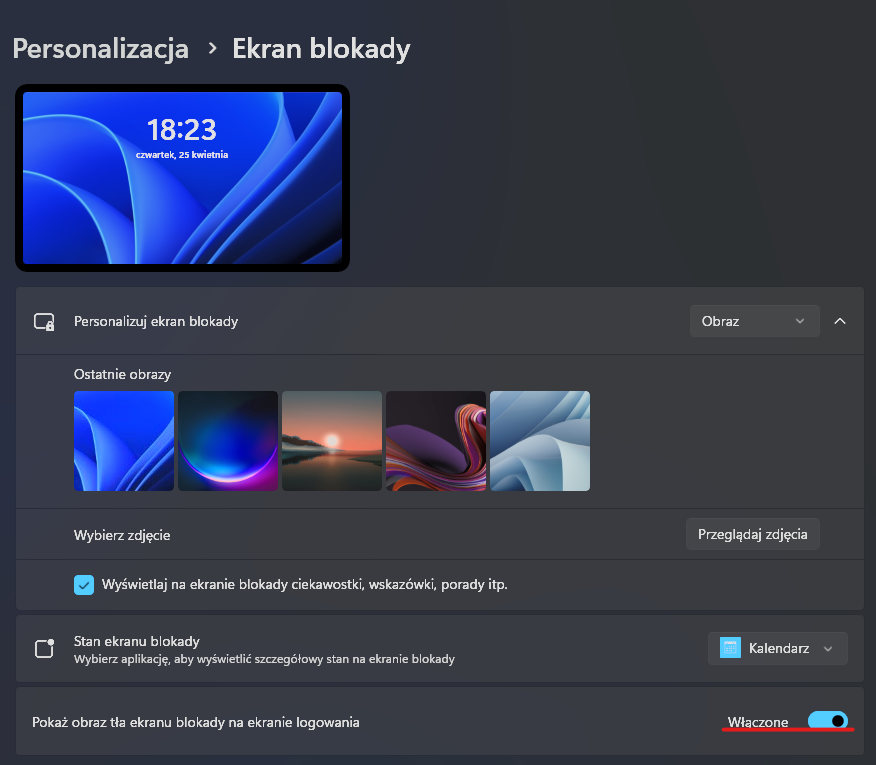
- Otwórz Ustawienia.
- Kliknij Personalizacja.
- Przejdź do sekcji Ekran blokady.
- Jeśli opcja Obraz lub Pokaz slajdów jest wybrana, wyłącz opcję Wyświetlaj na ekranie blokady ciekawostki, wskazówki, porady itp.
Usuń reklamy z menu Start:
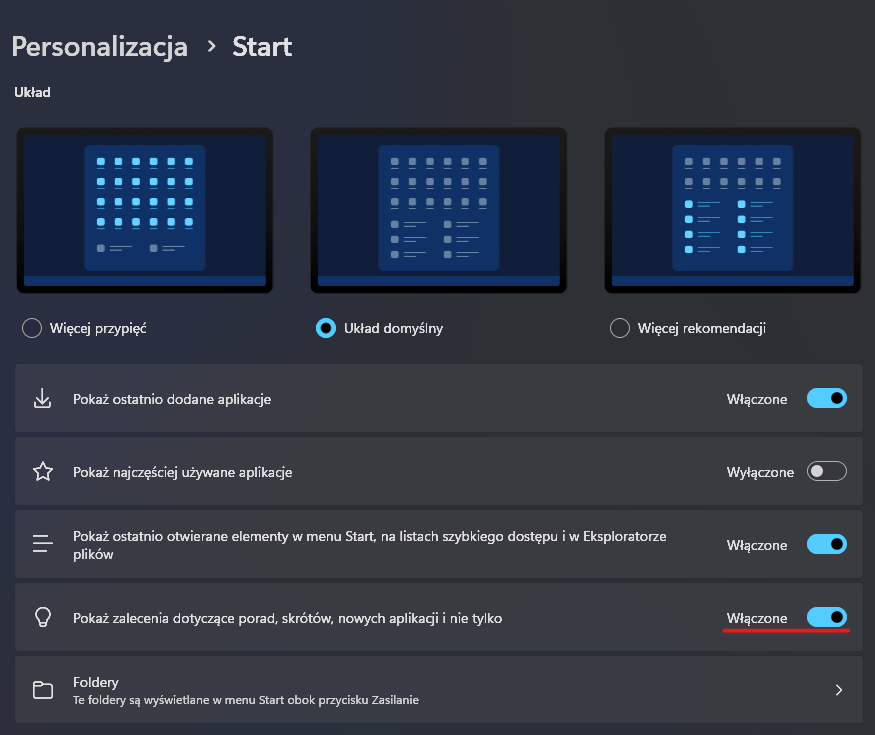
- Otwórz Ustawienia.
- Kliknij Personalizacja.
- Przejdź do sekcji Start.
- Wyłącz przełącznik Pokaż zalecenia dotyczące porad, skrótów, nowych aplikacji i nie tylko.
Zatrzymaj reklamy w danych diagnostycznych:
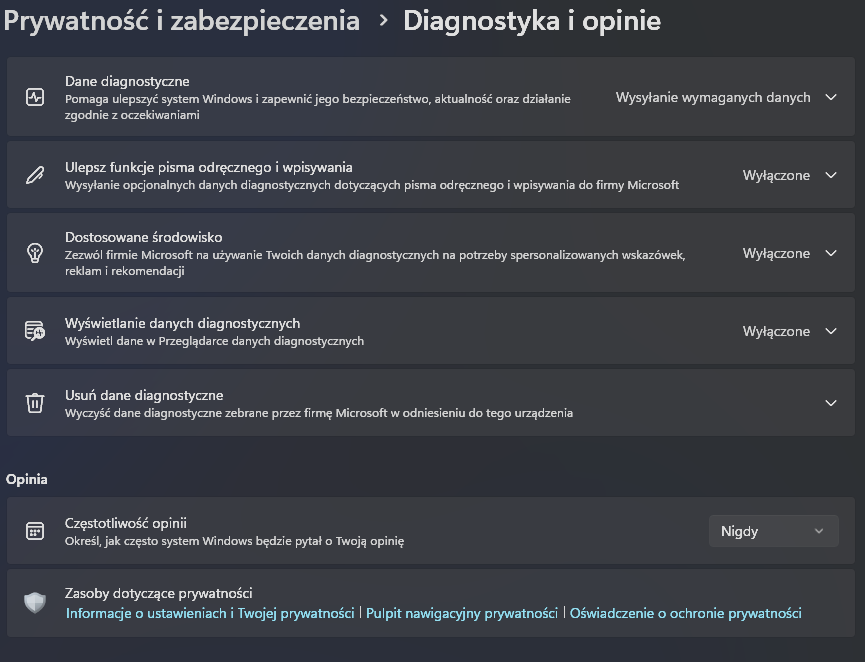
W Windows 11 reklamy są często dostosowane na podstawie danych diagnostycznych. Aby ograniczyć to, przejdź do Ustawienia > Prywatność i zabezpieczenia > Diagnostyka i opinie i wybierz Nigdy. Możesz też wyłączyć wszystkie dane diagnostyczne.
Teraz możesz cieszyć się bardziej czystym i pozbawionym reklam środowiskiem w Windows 11.